När du konfigurerar ett lokalt nätverk måste du ange en parameter som "datorarbetsgrupp". I framtiden måste dock vissa användare ändra dessa parametrar eller helt enkelt ta bort dem. I detta avseende uppstår frågan: "Hur kan jag ta bort en dator från en arbetsgrupp"?
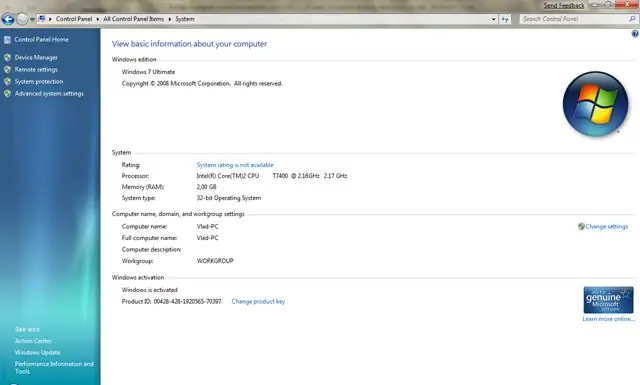
Nödvändig
- - dator;
- - administratörsrättigheter.
Instruktioner
Steg 1
Trots alla svårigheter kan detta problem lösas med några enkla steg på datorn. Klicka på genvägen "Den här datorn" på skrivbordet på din persondator. Högerklicka sedan mitt i det öppna fönstret och välj "Egenskaper". Denna meny återspeglar alla parametrar och inställningar i operativsystemet.
Steg 2
Välj nu "Datornamn". Under namnet kommer det att finnas en flik där den aktuella datorgruppen är skriven. För att ändra eller ta bort en arbetsgrupp på en dator, klicka på knappen "Ändra". Om du behöver radera en post helt, lämna inmatningsfältet tomt och klicka på knappen "Spara". Det är dock värt att notera att standardarbetsgruppen kan lämnas under namnet GROUP.
Steg 3
Försök att inte röra vid datorns namn som står där. Du kan också när som helst kontrollera vilken grupp din dator är i och vilka filer som är öppna för allmän användning i det lokala nätverket. För att göra detta, gå till "Network Neighborhood" -menyn. Klicka sedan på knappen "Visa datorer i arbetsgruppen". Om du inte är i någon av de gemensamma öppna grupperna, kommer systemet helt enkelt att ge ett fel.
Steg 4
Generellt kan vi säga att det inte tar mycket tid att radera en arbetsgrupp på en persondator. Försök att göra det mest optimala namnet på datorns arbetsgrupp så att du inte behöver ändra det senare. I Windows-operativsystemet är WORKGROUP alltid standard. Det vill säga vi kan anta att grupperna sammanfaller på många datorer, och därför behövs inte alltid ytterligare systemkonfiguration.






